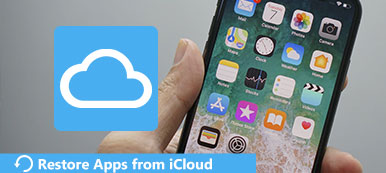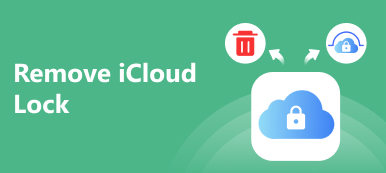Ha senso che Apple fermi iTunes se ritieni che iTunes sia troppo pieno e pieno di bug. Infatti, gli utenti di iPhone non si lasciano prendere dal panico quando sentono parlare delle notizie, in parte perché sono più a loro agio nell'utilizzare iCloud per la gestione, il trasferimento e il backup dei dati.
Adesso, iCloud è accessibile Windows 11 e sistemi precedenti. Questa è un'ottima notizia per le persone che possiedono un dispositivo iOS e un PC. In questo articolo, ti mostreremo una guida concreta di pannello di controllo iCloud per PC.
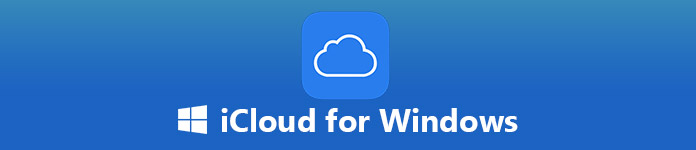
- Parte 1: cos'è iCloud per Windows
- Parte 2: come impostare e utilizzare iCloud su Windows 10
- Parte 3: cosa puoi fare quando iCloud non funziona su Windows 10
Parte 1: Cos'è iCloud per Windows
iCloud per Windows è il Pannello di controllo iCloud su PC. L'interfaccia utente è molto simile al pannello di controllo per Mac. Ti permette di:
- 1. Carica foto e video dal tuo PC per l'accesso su iOS.
- 2. Invita i tuoi familiari a condividere foto e video.
- 3. Accedi o aggiungi documenti su ogni dispositivo con iCloud Drive.
- 4. Mantieni aggiornate email, contatti, calendari e promemoria.
- 5. Aggiorna i segnalibri di IE, Firefox o Chrome con i segnalibri di Safari.
- 6. Gestisci le tue preferenze, memoria e oggetti iCloud.
- 7. Sincronizza le foto con l'app Foto su Windows 10.
Apparentemente, iCloud per Windows 10 / 8 / 7 / XP è un modo conveniente per gestire, sincronizzare e accedere a iCloud su PC.
Parte 2: Come impostare e utilizzare iCloud su Windows 10
Per configurare e utilizzare iCloud su Windows 10, devi ottenere l'ultima versione di iTunes, Outlook 2010-2016 e un browser web.
Come configurare iCloud su Windows 10
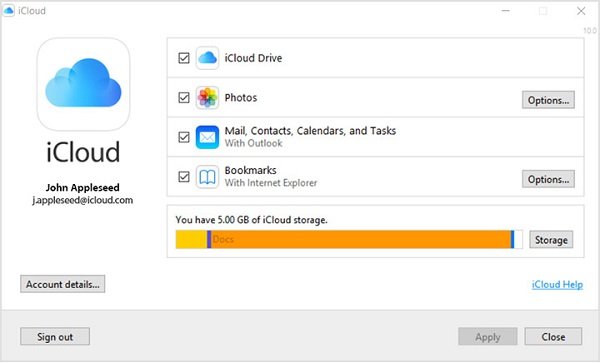
Passo 1 . Apri il tuo browser web, accedi a iCloud per Windows pagina e fare clic su Scaricare pulsante per ottenere l'installazione. Un altro modo per ottenere iCloud su Windows 10 è Microsoft App Store.
Mancia: Assicurati di scaricare la versione giusta; in caso contrario, si verificherà l'errore di iCloud per Windows Installer.
Passo 2 . Fai doppio clic sul file di installazione per installare il pannello di controllo iCloud sul tuo computer. Se richiesto, accetta i Termini e condizioni. Quindi riavvia il PC per completare l'installazione.
Passo 3 . Avvia iCloud per Windows dal desktop, inserisci il tuo ID Apple e altri dettagli, fai clic Accedi pulsante. Se hai abilitato autenticazione a due fattori, accendi il tuo iPhone e inserisci il codice a sei cifre che appare sullo schermo.
Passo 4 . Fatto ciò, vedrai il pannello di controllo di iCloud e inizierai a usare iCloud su Windows 10.
Come sincronizzare le foto da iCloud su Windows 10
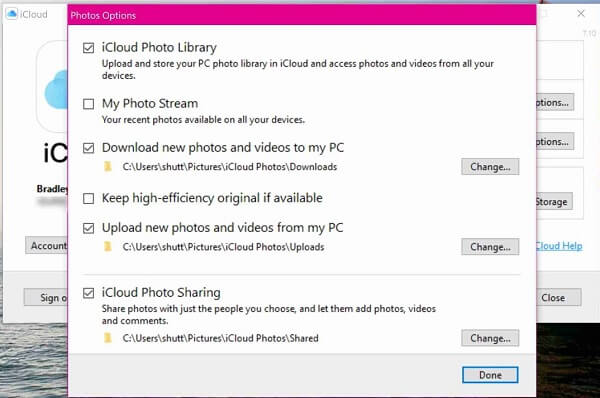
Passo 1 . Apri iCloud per Windows 10 e fai clic su Opzioni pulsante accanto a Foto.
Passo 2 . Controllare iCloud Photo Library ed Il mio Album di foto. Quindi imposta la foto per il download e carica le cartelle premendo il pulsante Cambiamento di pulsante.
Passo 3 . Clicca il Fatto pulsante per confermare. Quindi le foto nella Libreria fotografica iCloud si sincronizzeranno con il PC e le foto che aggiungi alla cartella di caricamento verranno automaticamente selezionate su iCloud.
(Le foto non vengono caricate su iCloud? Solutions qui.)
Come vedere i tuoi file in iCloud Drive
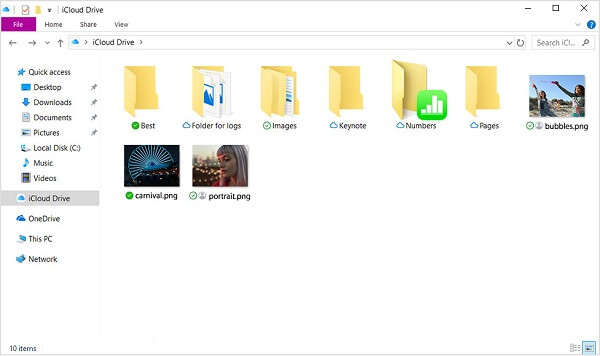
Una volta acceso iCloud Drive in iCloud per Windows 10 / 7 / XP, viene chiamata una cartella iCloud unità sarà creato nel tuo File Explorer. Per impostazione predefinita, individua C: \ Users \
Tutti i tuoi file in iCloud Drive verranno scaricati nella cartella in modo spontaneo. Quello che devi fare è aprire la cartella e accedere ai file come desideri.
Come mantenere la posta, i contatti e altro aggiornamento
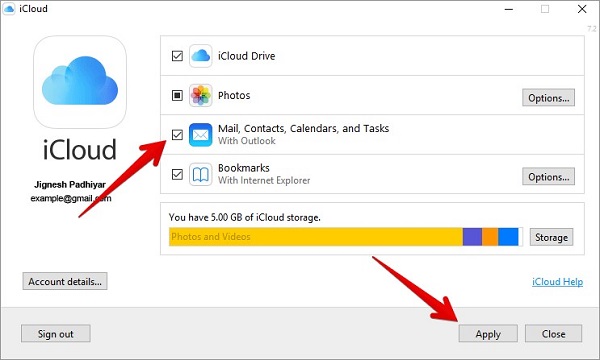
Passo 1 . Esegui iCloud per Windows 10, seleziona la casella accanto a posta, Contatti, Calendarie Compitie fare clic APPLICA pulsante.
Passo 2 . Accendi il tuo dispositivo iOS, vai a Impostazioni profilo > iCloud e abilitare le opzioni corrispondenti.
Quindi puoi vedere il tuo account di posta iCloud in Outlook.
Puoi anche ottenere i contatti da iCloud direttamente in questo post.
Come modificare il piano di archiviazione iCloud in iCloud per Windows
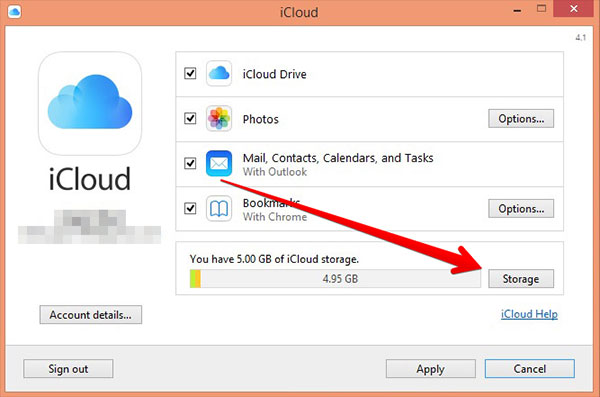
Passo 1 . Controlla la barra di stato in iCloud per Windows 10 e fai clic su Archiviazione pulsante se si desidera cambiarlo.
Passo 2 . Nella finestra di dialogo popup, scegli un nuovo piano e fai clic Avanti per aggiornare iCloud per Windows.
Parte 3: Cosa puoi fare quando iCloud non funziona su Windows 10
Alcune persone hanno riferito che iCloud non funziona su Windows 10. Backup e ripristino dei dati di Apeaksoft iOS è la migliore alternativa.
- Esegui rapidamente il backup di tutti i dati selezionati o da iOS a PC.
- Supporta un'ampia gamma di tipi di dati.
- Disponibile per tutti i dispositivi con iOS 16/15/14/13/12/11 o precedenti.
- Ripristina semplicemente i file persi dal backup iOS.
Come utilizzare la migliore alternativa a iCloud per Windows
Passo 1 . Ottieni la migliore alternativa a iCloud
Avvia iOS Data Backup & Restore dopo averlo installato sul tuo PC.
Una volta collegato l'iPhone al tuo computer, rileverà il tuo dispositivo.

Passo 2 . Esegui il backup del tuo iPhone
Per scaricare file da iPhone a PC, fare clic su iOS Data Backup pulsante sull'interfaccia principale. Seleziona i tipi di dati che vuoi scaricare e fai clic Avanti pulsante. Qui ti verranno presentate due opzioni, Backup standard ed Backup crittografato. Selezionane uno in base alle tue necessità e colpisci il Inizio pulsante per iniziare il backup.
Mancia: Per eseguire il backup dell'intero iPhone, seleziona la casella accanto a Seleziona tutto sulla finestra del tipo di dati.

Passo 3 . Ripristina i file persi dal backup
Quando si desidera recuperare i file persi da iPhone, selezionare iOS Data Restore, scegliere il file di backup appropriato e fare clic Guarda ora per aprirlo. Quindi è possibile visualizzare in anteprima tutti i dati nel backup iOS per categorie. Controllare tutti i file che si desidera recuperare e fare clic Ripristina su dispositivo or Ripristina su PC pulsante per avviare il processo.

Conclusione
iCloud per Windows 10/8/7 / XP è un modo conveniente per sincronizzare i tuoi dati tra iCloud e PC. Funziona in modo simile con iCloud per Mac. La differenza è che devi installare il pannello di controllo iCloud su Windows. Se leggi attentamente il nostro tutorial, devi padroneggiare come configurare e utilizzare iCloud per Windows. Inoltre, abbiamo anche condiviso una delle migliori alternative a iCloud, Apeaksoft iOS Data Backup & Restore. Se hai suggerimenti migliori, non esitare a lasciare i tuoi messaggi sotto questo post.